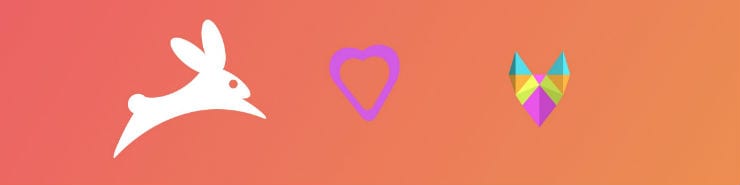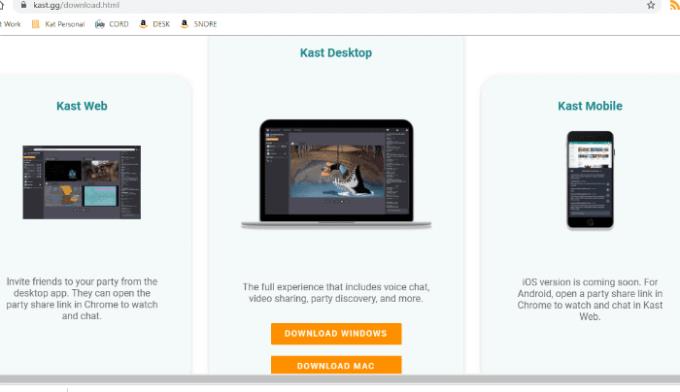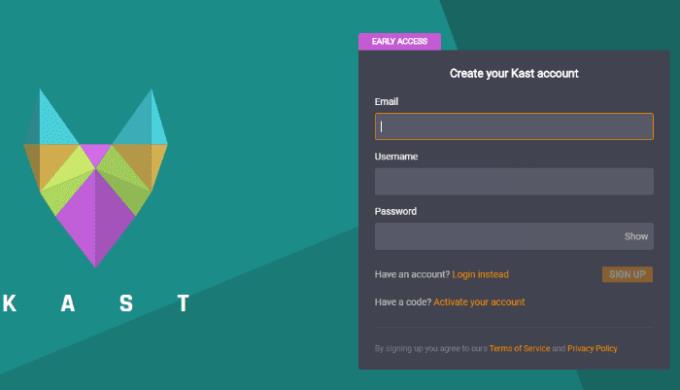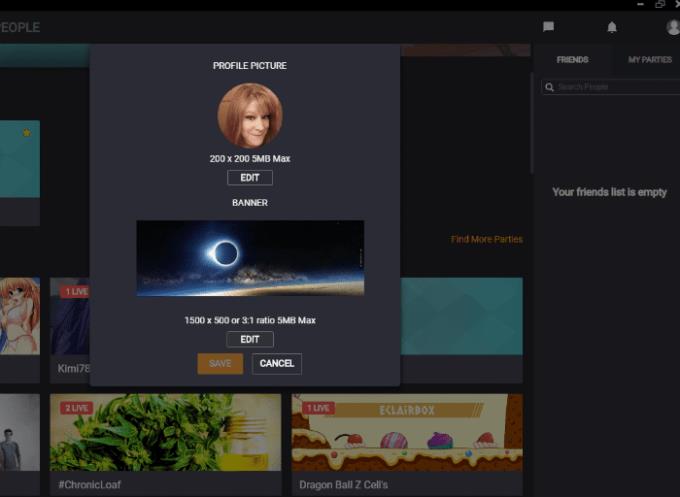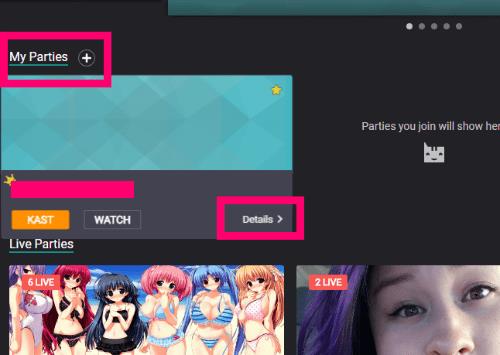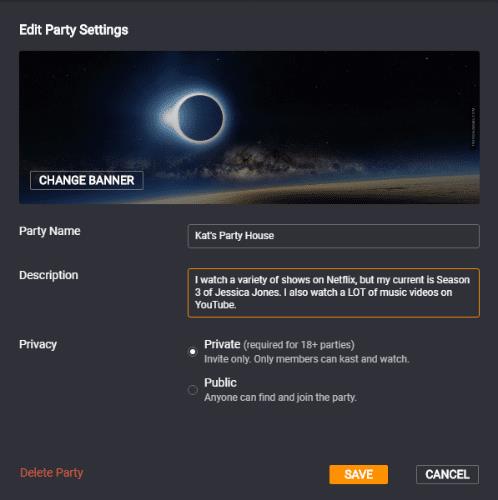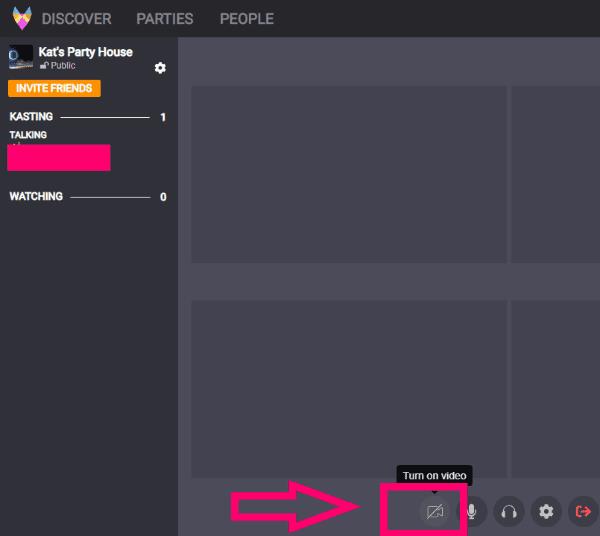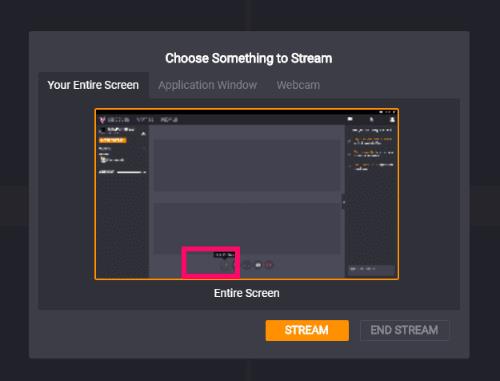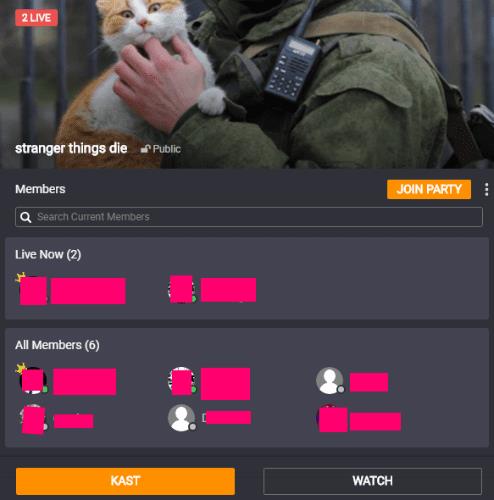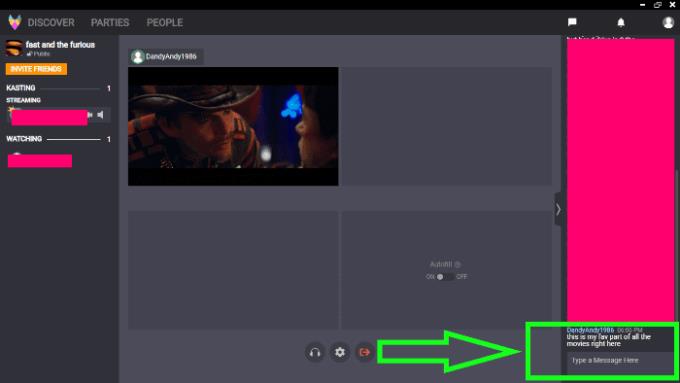¿Te encanta ver Netflix, Hulu o YouTube? ¿Le gustaría poder compartir lo que está viendo con sus amigos? Es posible que haya escuchado a la gente hablar sobre Rabbit recientemente. Sin embargo, Kast acaba de comprarlo y promete aún más funciones, facilidad de uso y estabilidad. Podrás seguir compartiendo videos con tus amigos mientras los miras en tiempo real, chatea con video durante el programa o simplemente escribes entre ellos en una especie de “sala de chat”.
Actualmente, hay tres formas diferentes de usar Kast para mirar juntos. Existe una versión basada en la web, que solo le permite compartir lo que esté viendo en ese momento. La versión de escritorio (que requiere una descarga) brinda la experiencia completa: incluye chat de voz, uso compartido de videos, descubrimiento de salas de reuniones para unirse y más. Luego, tenemos la versión de Android. Este te permite hacer las mismas cosas que la iteración de escritorio, siempre que uses Chrome en tu dispositivo. La compañía ha prometido que pronto llegará una versión de iOS.
A los efectos de este artículo, elijo descargar y ejecutar la versión de escritorio completa para mostrársela y explicar cómo usarla.
Cómo usar Rabbit / Kast para compartir videos con amigos
Dirígete a la página de inicio de Kast y haz clic para descargar la versión de escritorio, luego guárdala donde quieras.
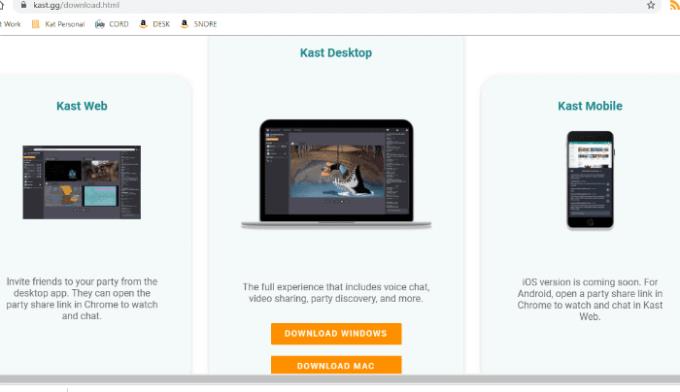
Una vez que haya terminado de descargar, simplemente haga doble clic para abrir el instalador. Solo toma un momento y luego la aplicación se abrirá automáticamente, donde se le pedirá que cree su cuenta original. Una vez que lo haga, recibirá un código de activación de seis dígitos en el correo electrónico que proporcionó y que deberá ingresar a continuación.
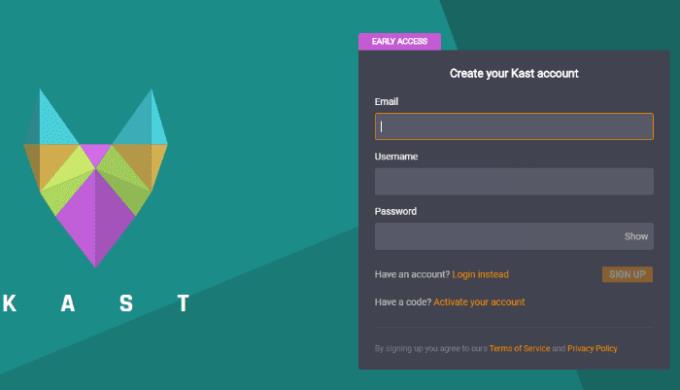
En el momento en que ingresa el código, se lo lleva a su propia página de Kast. Lo primero que hice fue hacer clic en el área de la foto de perfil en blanco en la parte superior derecha de la pantalla. Aparecerá un cuadro que le permitirá configurar una foto de perfil y un banner personalizados.
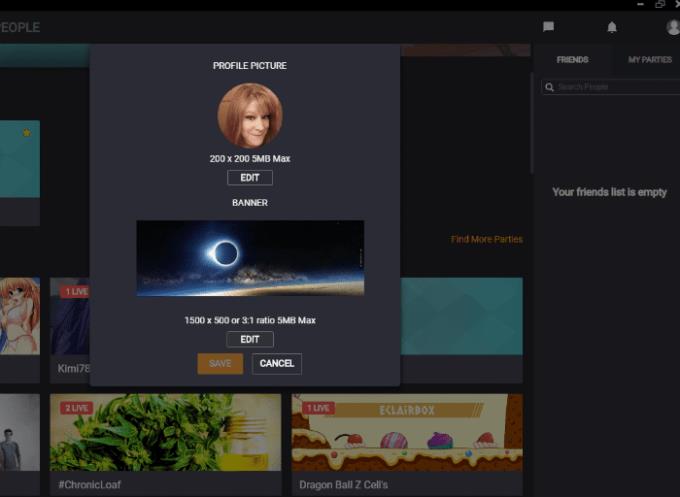
Si desea que algunos amigos en particular se unan a sus fiestas de observación, deberán usar uno de los tres métodos mencionados anteriormente para registrarse en su propia cuenta gratuita de Kast. Una vez que lo hayan hecho, haga clic en el cuadro "Buscar personas" a la derecha de esa pantalla de inicio para ingresar el nombre de usuario que eligieron y agregarlos como amigos. Alternativamente, puede comenzar su fiesta de reloj y luego enviar un enlace a sus amigos a través de Chrome. Luego, simplemente pueden abrir la fiesta en su navegador Chrome (en el escritorio o a través de Android) para ver esa película o video divertido contigo.
Cómo iniciar una fiesta de relojes en Kast
En el lado izquierdo de la pantalla de inicio de Kast, coloque el mouse sobre el cuadro que dice "YourName Watch Party" :
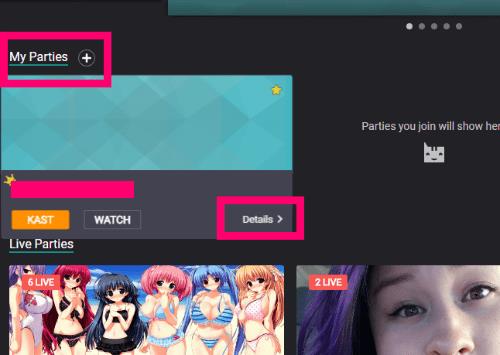
Puede elegir el botón "Kast" para transmitir o ver videos y mensajes de texto o chat de voz. Alternativamente, puede elegir el botón "Ver" para ver las transmisiones de otros, escuchar y chatear con mensajes de texto. Voy a elegir a Kast.
Lo primero que tendrá que hacer es seleccionar sus dispositivos de entrada y salida. Elija el micrófono y los altavoces / auriculares que planea usar para hablar y escuchar, luego seleccione "Guardar" .
Lo siguiente que debe hacer es hacer clic en el ícono de ajustes en la parte superior izquierda de la pantalla. Aquí puedes cambiar el nombre de tu fiesta, dar una descripción de los tipos de cosas que sueles ver y decidir si quieres que tus fiestas sean privadas (solo por invitación o amigos) o que el público pueda descubrirlas. Oh ... también puedes cambiar el banner de la sala de fiestas aquí, como lo hiciste para tu perfil.
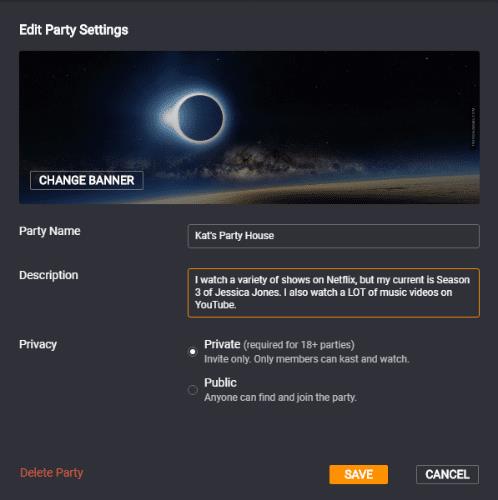
¡Ahora es el momento de transmitir algo! Tengo una de mis canciones favoritas actual abierta en YouTube. Para iniciar Kasting, haga clic en el pequeño icono de la cámara de video en la parte inferior de la pantalla para encender el video.
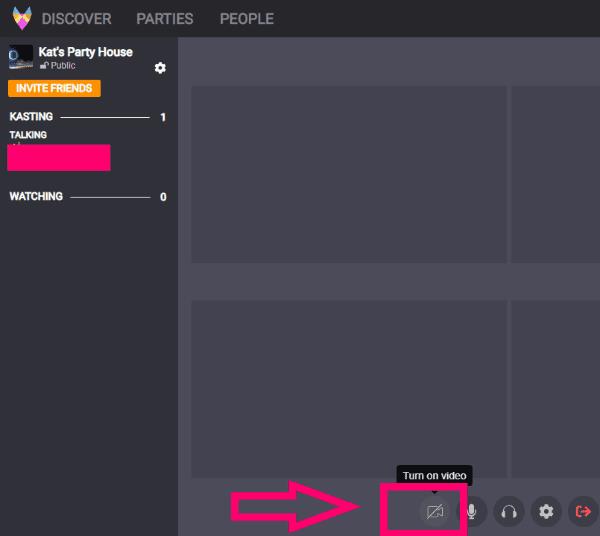
Se abrirá una ventana que le pedirá que elija qué transmitir.
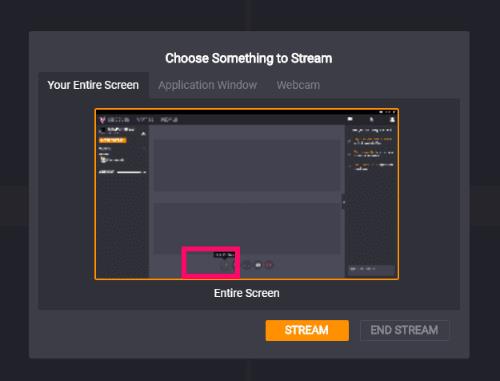
Con la ventana abierta en Chrome que desea compartir (como YouTube, Netflix, Hulu, etc.), haga clic en la "Ventana de la aplicación". Haz clic en tu video y luego en el botón "Transmitir" . La aplicación lo llevará directamente a cualquier selección de video que haya realizado. Ahora verá la ventana de su fiesta de Kast en la parte inferior izquierda de la pantalla. Ahora, puede copiar el enlace en la esquina superior derecha para invitar a otros a ver su transmisión (si aún no ha agregado amigos).
Además, cada vez que necesite cambiar la configuración de su micrófono o sonido, haga clic en el ícono de ajustes en el medio de la pantalla.
Para detener Kasting, simplemente haga clic en la flecha roja a la derecha de la pantalla de Kast. Verá un mensaje que dice "Saliendo de la fiesta" y luego regresará a su página principal de Kast.
¡Ahora, descubramos cómo ver las transmisiones de otra persona!
Cómo unirse a una fiesta de vigilancia pública en Kast
En la pantalla principal de Kast, verá una sección titulada "Fiestas en vivo". Se le dará el nombre de la fiesta, podrá ver el número de espectadores y la imagen del banner de la fiesta. Si pasa el mouse sobre cualquiera de las casillas de Fiesta, puede hacer clic en "Más" para ver información adicional, incluyendo quién está actualmente en vivo en la fiesta.
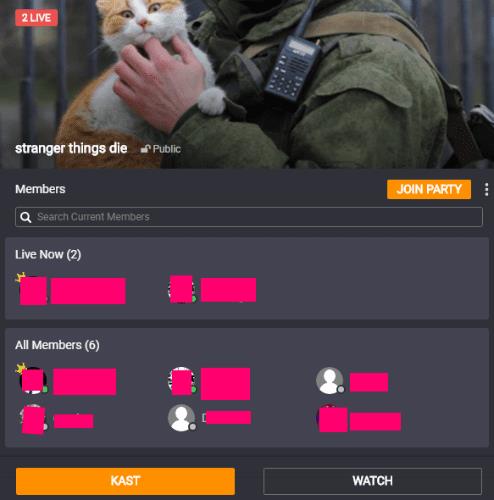
Haga clic en el botón "Ver" para ver lo que la persona está transmitiendo, escuche su charla de voz y envíe mensajes de texto junto con ellos.
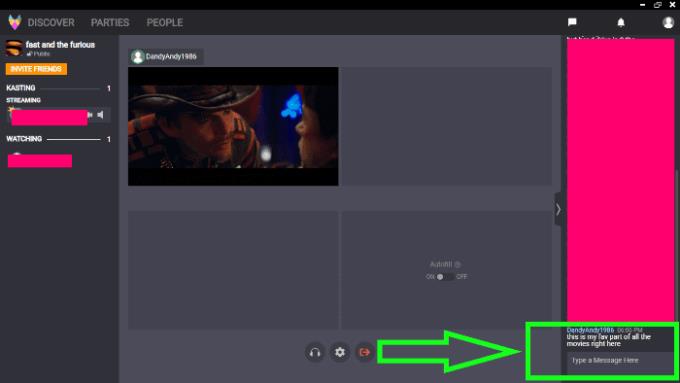
Como puede ver, ahora podrá ver la película junto con el transmisor y charlar con cualquier persona en la sala del lado derecho.
Como mencioné, esto es solo una descripción general de cómo usar Kat (anteriormente Rabbit) a través de la descarga de escritorio. Puede elegir simplemente abrir un enlace en Chrome y unirse a una fiesta de observación desde allí o desde su dispositivo Android.
¡Feliz Kasting!